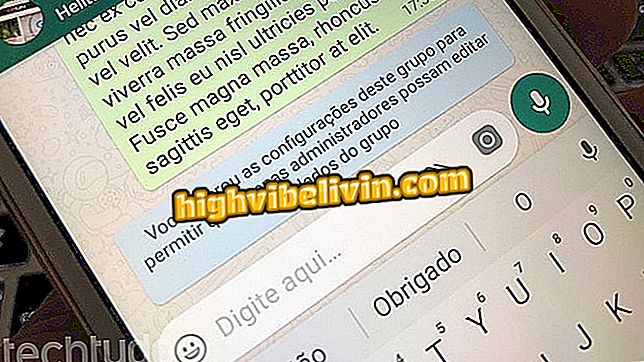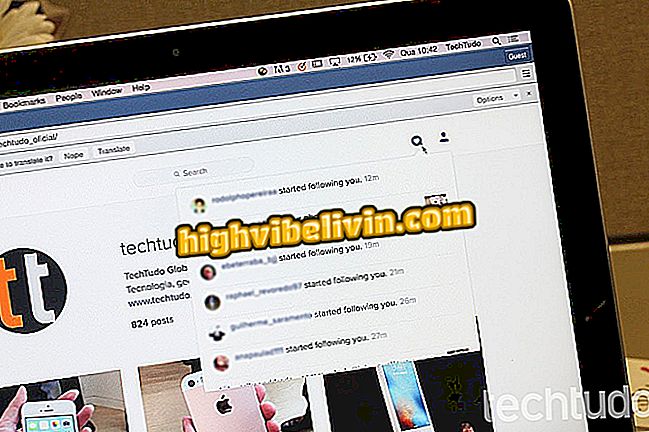Adobe taraması ile mobil belgeler nasıl taranır?
Adobe Scan, fotoğraf makinenizin kamerasını fiziksel belgeleri taramak için kullanmanızı sağlayan, Android ve iPhone için Photoshop oluşturucusundan (iOS) yapılan bir uygulamadır. Aradaki fark, fotoğraflardaki kelimeleri ve sayıları tanımlayabilen otomatik metin tanıma (OCR) işlevinde yatmaktadır. Uygulama, taranmış belgeleri bulutta kaydeder ve başka bir cihaza almanıza olanak verir. Eğitimde, akıllı telefondaki belgelerin Adobe aracıyla nasıl taranacağını gördüm.

Adobe Scan, belgeleri taramanıza yardımcı olur
Android Dosyaları ile Dosyalar Nasıl Kolayca Bulunur
Adım 1. Uygulamayı açtığınızda, kamera taranacak canlı belgeleri aramaya başlar. Otomatik çekim bekleyin veya çekim yapmak için orta düğmeye dokunun. Ardından iki seçeneğiniz vardır: fotoğraf çekmeye devam edin veya düzenlemek için sağ köşedeki düğmeye dokunun.

Kameralı cep telefonunu kullanarak belgeleri tarayın
Adım 2. Uygulama taranan resmi otomatik olarak keser ve optimize eder, ancak kesme aracında kenarları manuel olarak ayarlayabilirsiniz.

Kenarları kesici aletle ayarlayın
Adım 3. Aynı taramaya daha fazla sayfa dahil etmek istiyorsanız, kamerayla yeniden çekmek veya galeriden fotoğraf almak için görüntü simgesine dokunun.

Galeriden veya kameradan görüntüleri aynı belgeye içe aktarma
Adım 4. Taramayı sonlandırırken, sayfaların belgedeki konumunu değiştirmek için yeniden sıralama aracını kullanın.

Sayfa sırasını ayarla
Adım 5. Dosyayı yeniden adlandırmak için üste dokunun. Son olarak, "PDF Kaydet" e dokunun.

Dosyanın başlığını değiştirin ve PDF olarak kaydedin
Adım 6. Yeni oluşturulan belge "Son" sekmesindedir. PDF sonlandırıldığında, Adobe Scan görüntülerde mevcut olan metni çıkarmak için dosyayı buluta aktarmaya başlar. Telefonunuzun aktif olduğundan emin olun ve işlemin bitmesini bekleyin. Çıkarma işlemi tamamlandığında açmak için dosyaya dokunun. Tanımlanmış metinlerin seçilmesi ve kopyalanması için uygun olması gerekir. Sözcük ve numaraları, fiziksel belgelerden telefonunuzdaki notlara aktarmak için bu işlevi kullanın.

Metinleri kopyalamak için belgedeki OCR işleminin bitmesini bekleyin.
7. Adım. Adobe Scan'de depolanan bir belge, aynı oturum açma hesabına sahip başka bir hücreye alınabilir. PDF'yi e-posta ve diğer uygulamalar yoluyla göndermek için paylaşım işlevini de kullanabilirsiniz. "Bağlantı paylaş" seçeneği, dosyaları çevrimiçi olarak ücretsiz olarak depolamak için Adobe'nin kendi bulutunu kullanır.

Diğer uygulamaları kullanarak PDF paylaşın
Adım 8. Herhangi bir Adobe Scan ekranından, yeni bir taramayı başlatmak için, anında ya da zaten akıllı telefon galerisinde çekilmiş resimlerle başlatmak için "artı" düğmesini kullanın.

Adobe Scan'de yeni bir tarama gerçekleştirin
Cep telefonunun dahili hafızası nasıl arttırılır? Forumda keşfedin.